اپل ایدی ایفون کجاست؟ راهنمای پیدا کردن APPLE ID
یکشنبه، ۱۱ خرداد ۱۴۰۴
Apple ID (اپل آیدی) حساب کاربری اصلی برای استفاده از تمامی خدمات اپل نظیر iCloud، App Store، iTunes، Find My iPhone و سایر قابلیتهای امنیتی دستگاه می باشد. بدون داشتن این حساب یا در صورت فراموشی آن، دسترسی به بسیاری از امکانات آیفون مسدود میشود. بسیاری از کاربران در شرایطی مانند خرید دستگاه کارکرده، فراموشی اطلاعات ورود، یا بررسی تنظیمات آیفون، این سوال را مطرح میکنند گه «اپل ایدی ایفون کجاست؟» در این مقاله جامع، روشهای مختلف پیدا کردن اپل آیدی در آیفون، آیپد و حتی از طریق وبسایت اپل یا دستگاههای متصل دیگر را برایتان شرح خواهیم دارد و نکات مهم امنیتی نیز یادآوری خواهیم کرد.
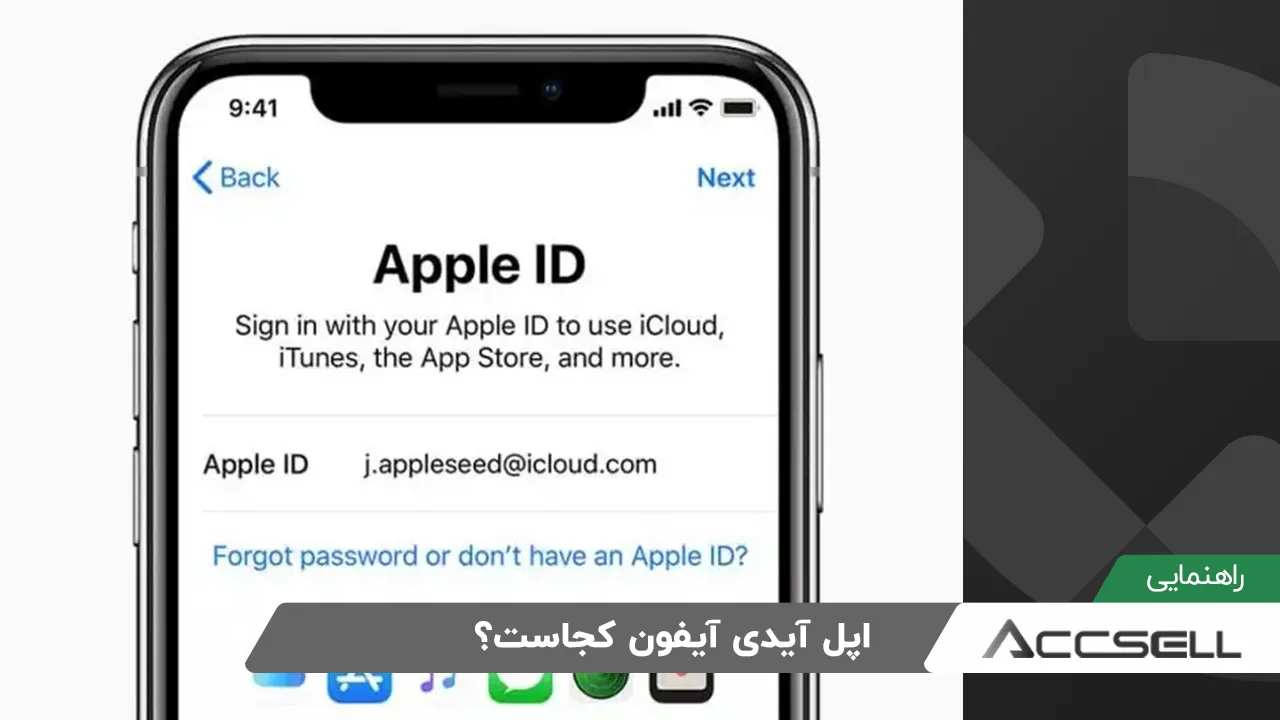
راههای پیدا کردن اپل آیدی در دستگاههای مختلف آیفون
1- مشاهده Apple ID در تنظیمات آیفون
سادهترین روش برای اینکه بدانیم اپل ایدی ایفون کجاست، مراجعه به بخش تنظیمات گوشی می باشد. مراحل عبارتند از:
وارد Settings (تنظیمات) شوید.
در بالای صفحه، نام کاربر (Apple ID Owner) نمایش داده میشود.
روی نام خود کلیک نمایید.
در صفحه باز شده، Apple ID بهصورت یک آدرس ایمیل نمایش داده میشود.
اگر نامی در بالای تنظیمات نمایش داده نشد، احتمالاً هیچ Apple ID به دستگاه وارد نشده است.
2- بررسی اپل آیدی از طریق App Store
اگر قبلاً از App Store استفاده کرده باشید، اطلاعات Apple ID در آن ذخیره می گردد.
مراحل:
برنامه App Store را باز کنید.
روی آیکون پروفایل (بالا سمت راست) ضربه بزنید.
Apple ID در بالای صفحه به نمایش درمیآید.
3- مشاهده اپل آیدی از طریق iCloud
iCloud یکی از بخشهایی است که حتماً باید Apple ID فعال باشد.
مراحل:
وارد Settings شوید.
روی نام خود ضربه بزنید.
گزینه iCloud را انتخاب کنید.
ایمیل Apple ID را در این بخش مشاهده خواهید کرد.
4- مشاهده Apple ID در بخش iTunes & App Store
اگر با Apple ID فقط به iTunes متصل شدید، مراحل زیر را بایستی طی کنید:
به تنظیمات (Settings) بروید.
بخش iTunes & App Store را انتخاب کنید.
ایمیل Apple ID در قسمت بالا قابل مشاهده است.
5- استفاده از Siri برای نمایش Apple ID
در iOS نسخههای جدید، Siri میتواند اطلاعات Apple ID را در اختیار کاربر قرار دهد.
دستور به این صورت است که باید بگویید:
"Hey Siri, what's my Apple ID?" و در صورت پشتیبانی دستگاه، سیر اطلاعات Apple ID شما را اعلام خواهد کرد.
6- استفاده از سایت رسمی اپل برای بازیابی Apple ID
اگر اطلاعات Apple ID را فراموش کردهاید و میخواهید بدانید اپل ایدی ایفون کجاست؟، لازم است که مراحل زیر را انجام دهید:
به وبسایت https://iforgot.apple.com مراجعه نمایید.
گزینه Look it up را انتخاب کنید.
اطلاعاتی مانند نام، نام خانوادگی و آدرس ایمیل ثبتشده را وارد نمایید.
در صورت تطابق، اپل آیدی شما نمایش داده میشود.
7- بررسی Apple ID در دستگاههای دیگر (iPad، MacBook و...)
اگر اپل آیدی شما در دستگاههای دیگر هم وارد شده باشد، از آنجا نیز میتوانید آن را مشاهده کنید.
در مک باید:
منوی Apple () را باز کنید.
وارد System Settings یا System Preferences شوید.
روی Apple ID کلیک نمایید.
ایمیل ثبتشده بهعنوان Apple ID نمایش داده خواهد شد.
8- بررسی Apple ID از طریق Find My iPhone
اگر قابلیت Find My فعال است، مراحل را طبق زیر انجام دهید:
وارد Settings شوید.
روی نام خود ضربه بزنید.
گزینه Find My را انتخاب کنید.
Apple ID در این قسمت قابل مشاهده است.
9- جستجو در ایمیلها و پیامهای اپل
گاهی اوقات ایمیلهای مرتبط با Apple ID مانند رسید خرید، پیام فعالسازی، یا پیام امنیتی، حاوی Apple ID شما هستند.
در سرویس ایمیل خود (مانند Gmail یا Yahoo)، عبارت Apple ID را جستجو نمایید.
ایمیلهای دریافتی از appleid@apple.com را بررسی کنید.
احتمال دارد Apple ID شما بهعنوان فرستنده یا گیرنده در این ایمیلها باشد.
10- مراجعه به اپلیکیشنهای متصل به اپل آیدی
برخی از اپلیکیشنهای اپل مانند Apple Music، Apple TV یا Books نیز ممکن است اطلاعات Apple ID را نشان دهند.
به عنوان نمونه:
وارد اپلیکیشن Apple Music شوید.
روی پروفایل یا تنظیمات کلیک نمایید.
Apple ID فعال را مشاهده خواهید کرد.
نکات مهم هنگام خرید آیفون کار کرده
در صورتی که دستگاهی خریداری نموده اند و نمیدانید آیا Apple ID به آن متصل است یا نه، لازم است که به این نکات زیر توجه کنید:
اگر بعد از ریست کردن دستگاه با پیامی مانند Activation Lock یا Apple ID password required مواجه شدید، یعنی دستگاه هنوز به اپل آیدی قبلی متصل می باشد.
بدون رمز عبور صاحب قبلی، دستگاه قابل استفاده نمی باشد.
حتماً قبل از خرید، از مالک بخواهید Apple ID خود را از دستگاه خارج نماید.
از خرید دستگاههایی که اپل آیدی قبلی در آن فعال است خودداری کنید.
تفاوت Apple ID با iCloud
اگرچه این دو اغلب یکی هستند، اما کاربردشان متفاوت می باشد:
Apple ID یک حساب اصلی است که شما با کمک آن می توانید به همه سرویسهای اپل دسترسی پیدا کنید.
iCloud یکی از سرویسهای این حساب است، مربوط به ذخیرهسازی ابری، پشتیبانگیری و Find My.
در بیشتر موارد، آدرس Apple ID همان آدرس iCloud نیز می باشد.
نتیجهگیری
پاسخ به پرسش «اپل ایدی ایفون کجاست؟» در واقع به روش دسترسی شما بستگی دارد. اگر دستگاه به اپل ایدی متصل باشد، میتوانید از طریق تنظیمات، App Store یا بخش iCloud به آن دست یابید. در غیر این صورت، راههایی مثل جستجو در سایت Apple یا بررسی ایمیلهای دریافتی نیز مفید خواهند بود. در پایان تأکید می کنیم که Apple ID مهمترین اطلاعات هویتی شما در دنیای اپل است و فراموشی یا اشتراکگذاری بدون اطمینان آن میتواند به از دست رفتن دائمی دسترسی به دستگاه یا اطلاعات منجر شود.
